usb接口全部有电但失灵怎么办?usb接口修复小窍门
更新日期:2023-11-16 01:58:30
来源:投稿
usb接口是我们连接外部设备的媒介,不少的用户们在使用电脑的时候突然间发现usb接口全部失灵了,那么这是怎么回事?用户们可以看看是不是设备本身的故障或者是驱动程序的再或者是检查电源管理设置问题,下面就让本站来为用户们来仔细的介绍一下usb接口修复小窍门吧。 ![]()
风林火山 Ghost win10 超级纯净版x64 V2023 [电脑系统]
大小:4.84 GB 类别:风林火山 立即下载usb接口全部有电但失灵怎么办?
方法一、检查设备本身故障
首先排查问题是否出在设备本身上,将其拔出(如果是USB存储设备,则在电脑上选择“弹出”),再插到另一台电脑上试试看。
如果换了电脑后就能够正常使用工作,说明设备还是好的。如果不能,你要做的就是更换新的USB设备。
方法二、检查电源(只适用于笔记本电脑)
笔记本电脑的电源为USB端口供电。如果电源出了问题,插入USB端口的设备可能也会停止工作。
1、拔掉笔记本电脑的电源和充电器插头。
2、重启笔记本电脑
3、重新连接USB设备到笔记本电脑
4、重新插上电源
方法三、检查电源管理设置
为了省电,Windows默认情况下会在不使用USB控制器时将其关闭,在需要时再将其重新开启。但有时候Windows不会自动开启。
1、右键单击开始菜单,打开设备管理器。
2、双击展开“通用串行总线控制器”一栏。
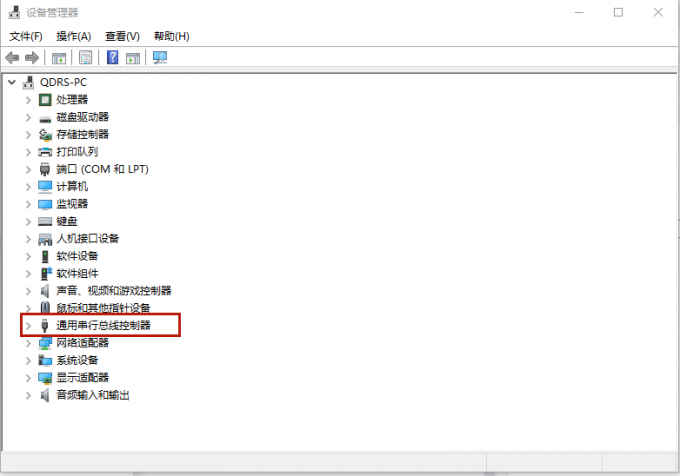
3、双击列表中的第一个“USB根集线器”。
4、点击切换到“电源管理”标签页。
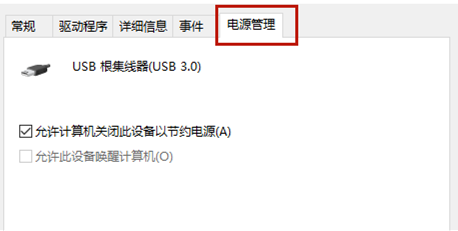
5、取消勾选“允许计算机关闭此设备以节省电源”,点击“确定”。
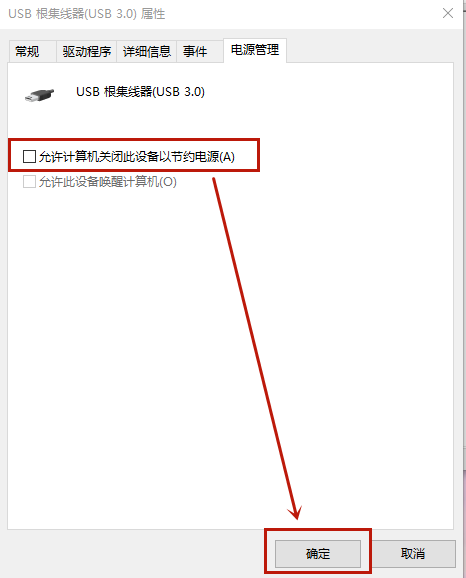
6、对通用串行总线控制器列表中的每个“USB根集线器”重复步骤3-5。
方法四、检查USB设备驱动程序
USB端口没反应也可能是由驱动程序引起的。要检查USB设备驱动有没有问题,最方便省力的办法就是直接借助驱动人生进行检测。
1、点击下方,下载并安装【驱动人生8】。
2、点击“驱动管理”,点击“立即扫描”。驱动人生将对你的电脑进行扫描检测,显示出驱动正常或异常的状态。
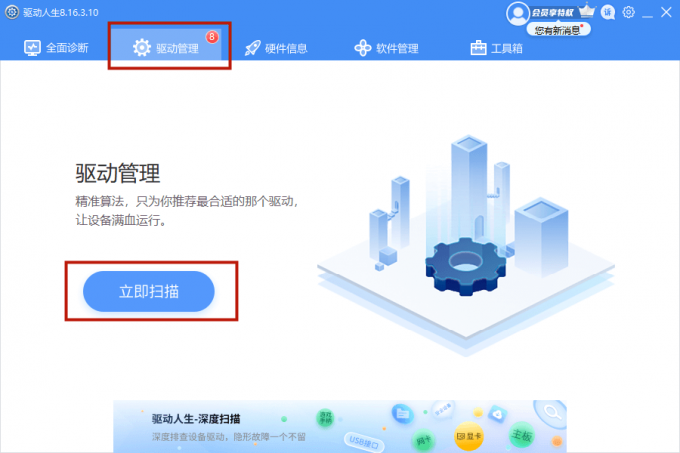
3、如果检测到USB设备驱动存在问题,点击“一键修复”,软件会自动为你更新缺失或过时的驱动程序。
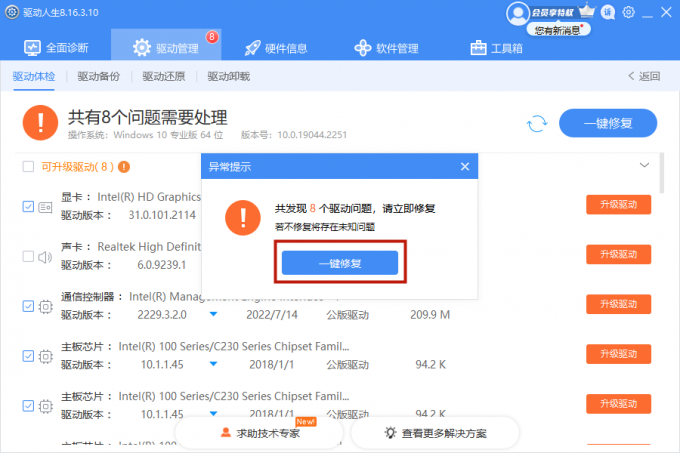
- monterey12.1正式版无法检测更新详情0次
- zui13更新计划详细介绍0次
- 优麒麟u盘安装详细教程0次
- 优麒麟和银河麒麟区别详细介绍0次
- monterey屏幕镜像使用教程0次
- monterey关闭sip教程0次
- 优麒麟操作系统详细评测0次
- monterey支持多设备互动吗详情0次
- 优麒麟中文设置教程0次
- monterey和bigsur区别详细介绍0次
周
月











